Perbaiki masalah Asisten Boot Camp di Mac
Asisten Boot Camp(Boot Camp Assistant) Apple adalah utilitas gratis yang membantu Anda mengatur Mac ke (Mac)Windows dual-boot . Alat ini membuat proses penginstalan Windows di Mac Anda mulus karena secara otomatis mengunduh semua driver yang diperlukan untuk perangkat keras Mac Anda , mengatur partisi pada hard drive Anda tempat Windows dapat diinstal, dan memastikan bahwa Windows berjalan dengan benar saat startup. Karena Asisten Boot Camp terkadang bisa sedikit rewel, berikut cara memperbaiki beberapa masalah Asisten Boot Camp yang paling umum di (Boot Camp Assistant)Mac .

Perbaiki(Fix Boot Camp Assistant) masalah Asisten Boot Camp di Mac
Saat menggunakan saran ini, pastikan Anda memiliki izin yang cukup pada akun pengguna untuk modifikasi yang diperlukan.
- Asisten Boot Camp(Boot Camp Assistant) mungkin berhenti merespons, atau penginstalan gagal.
- Disk startup(Startup) tidak dapat dipartisi atau dikembalikan ke satu partisi.
- Pemasang Boot Camp(Boot Camp) tidak terbuka setelah menggunakan Asisten Boot Camp(Boot Camp Assistant) .
- Asisten Boot Camp(Boot Camp Assistant) mengatakan drive USB Anda tidak dapat dibuat atau tidak memiliki cukup ruang.
Pastikan(Make) file penginstalan macOS dan Windows dalam versi terbaru.
1] Asisten Boot Camp(Boot Camp Assistant) mungkin berhenti merespons, atau penginstalan gagal
Terkadang, Boot Camp tidak akan berfungsi, dan akan berhenti saat membuat salinan file instalasi Windows 10 . Dalam hal ini, Anda dapat melakukan banyak hal, tetapi pilih Option-Command-Escape ( Esc ) untuk memaksa aplikasi keluar. Dan mulai ulang prosesnya lagi. Memulai ulang akan menyingkirkan semua aplikasi tambahan yang mungkin Anda jalankan di latar belakang.
2] Disk startup tidak dapat dipartisi atau dikembalikan ke satu partisi
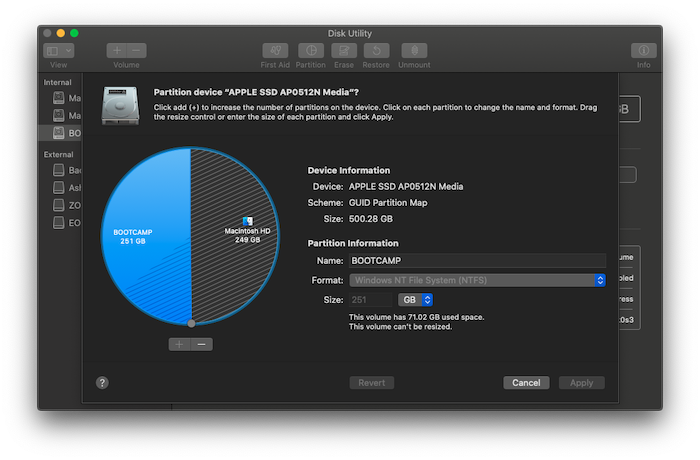
Saat Anda menginstal Windows di Macbook , itu berbagi ruang penyimpanan. Sebelum proses instalasi, ia meminta Anda untuk membagi disk saat ini menjadi. Ketika Anda melakukannya untuk pertama kalinya, itu membuat partisi OSXRESERVED , yang merupakan partisi pemulihan. OSXRESERVED dan BOOTCAMP adalah partisi kosong yang dibuat oleh Asisten Boot Camp(Boot Camp Assistant) selama penginstalan yang gagal. Meskipun tidak disarankan untuk menghapus bagian tersebut jika Anda memiliki instalasi aktif, jika Anda menginstal ulang, ikuti langkah-langkah ini untuk mengembalikan ruang penyimpanan macOS.
- Tekan(Press) tombol Command dan spasi untuk membawa sorotan pencarian
- Ketik Utilitas Disk, dan buka
- Selanjutnya, di alat utilitas disk, pilih disk startup Mac ( Macintosh HD )
- Jika Utilitas Disk(Disk Utility) menanyakan apakah Anda ingin menambahkan volume ke wadah atau mempartisi perangkat, klik Partisi(Partition) .
- Pilih OSXRESERVED(Select OSXRESERVED) pada grafik yang muncul, lalu klik tombol hapus.
- Demikian pula, pilih BOOTCAMP di grafik, lalu klik tombol hapus.
- Klik Terapkan(Click Apply) , lalu klik Partisi(Partition) untuk mengonfirmasi.
- Buka Asisten Boot Camp(Boot Camp Assistant) dan coba instal Windows lagi.
3] Penginstal Boot Camp tidak terbuka setelah menggunakan Asisten Boot Camp(Boot Camp Assistant)
(Post Boot Camp)Setelah penginstalan Boot Camp , Macbook akan dimulai di Windows dan menampilkan Penginstal Boot Camp(Boot Camp Installer) . Jika Anda tidak melihatnya, penginstalan perangkat lunak dan driver dukungan Windows telah gagal. Meskipun merupakan ide yang baik untuk melakukan kembali proses instalasi, tetapi Anda juga dapat melakukannya menggunakan partisi OSXRESERVED jika terlihat oleh Anda.
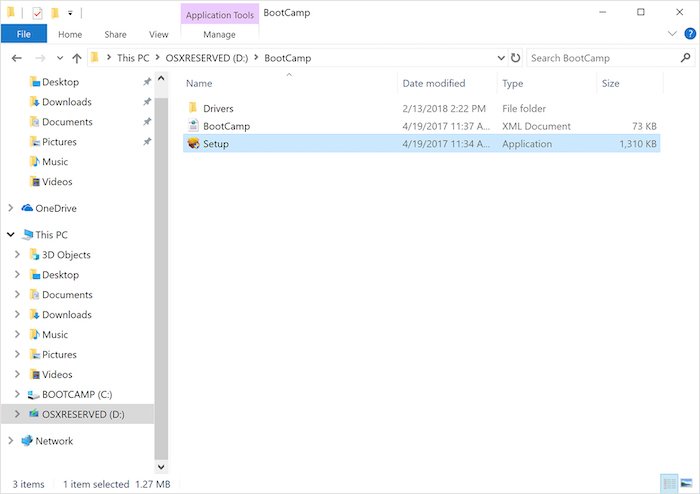
- Buka File Explorer(Open File Explorer) , navigasikan iklan ke partisi OSXRESERVED .
- Temukan folder Bootcamp dan buka.(Bootcamp)
- Di sini Anda akan melihat file Setup.exe —klik dua kali untuk meluncurkannya.
- Anda akan diminta untuk mengizinkan Boot Camp melakukan perubahan pada perangkat Anda, klik Ya(Yes) .
- Klik Perbaiki(Click Repair) untuk memulai penginstalan.
- Mulai ulang setelah selesai
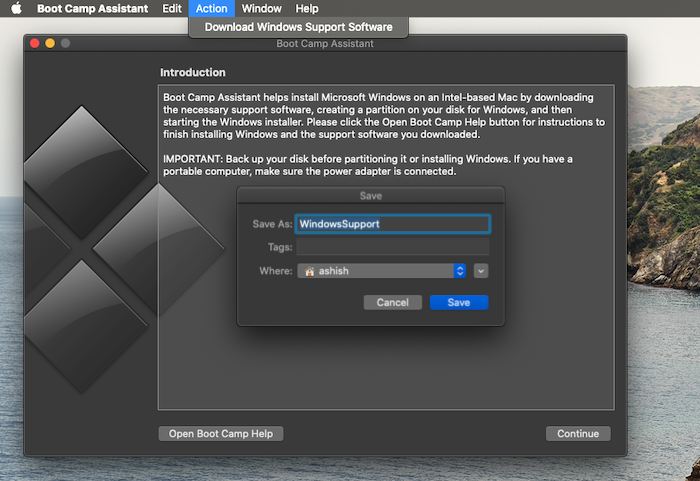
Jika Anda tidak melihat partisi ini, Anda dapat menggunakan perangkat lunak Boot Camp di macOS untuk mengunduh driver. Buka finder, dan ketik Boot Camp Assistant . Setelah terbuka, klik Action > Download Windows Support Software dan simpan di driver USB yang diformat. (USB)Boot ke Windows , dan kemudian cari Setup.exe untuk menginstal semua driver mac yang dibutuhkan oleh Windows .
Anda perlu menyelesaikan ini jika Anda menghadapi masalah seperti aksesori tidak berfungsi, audio tidak terdengar dari speaker, tidak dapat menyesuaikan kecerahan, masalah Bluetooth dan WiFi , pembaruan perangkat lunak Apple , driver hilang, atau ketika Mac Anda mulai layar hitam atau biru setelah Anda menginstal Windows. Jika Anda menjalankan Macbook versi AMD , Anda perlu mengunjungi situs web AMD dan mengunduh Driver(Drivers) .
4] Drive USB tidak dapat dibuat atau tidak memiliki cukup ruang
Saat menggunakan Bootcamp , Anda harus memiliki media USB Windows 10 yang dapat di-boot . Sementara file instalasi Windows tidak membutuhkan banyak ruang, Bootcamp membutuhkan kapasitas penyimpanan 16GB atau lebih di drive USB . Anda juga harus memastikan bahwa macOS dan Windows versi terbaru menggunakan Asisten Boot Camp(Boot Camp Assistant) untuk menginstalnya.
Asisten Boot Camp(Boot Camp Assistant) Apple adalah alat gratis yang dirancang untuk memungkinkan pengguna menginstal Windows di Mac(Macs) mereka . Sayangnya, Anda mungkin mengalami masalah saat menjalankannya. Ini adalah beberapa solusi yang disarankan yang dapat Anda gunakan untuk memperbaiki masalah Asisten Boot Camp di (Boot Camp Assistant)Mac .
Semoga postingannya mudah dipahami.
Related posts
Please Format The USB drive sebagai Single FAT partition: Boot Camp Assistant
FaceTime Camera Tidak Bekerja di Windows 10 dengan Boot Camp
Cara Menghapus Boot Camp Services dari Windows pada Mac
Boot Camp tidak dapat beralih antara Windows and Mac OS
Cara Menggunakan Windows 7 dengan Boot Camp
Fix BOOTMGR dikompresi - Windows 10 startup error
Cara Memperbaiki Masalah Layar Hitam FaceTime (iPhone, iPad, dan Mac)
Fix Microsoft Edge High CPU and Memory usage di MacOS
15 Perbaikan yang Dapat Anda Coba Saat Mac Anda Tidak Mau Hidup atau Booting
5 Ways untuk Fix Safari Wo n't Terbuka Mac
Perbaiki “Tidak Dapat Menginstal Perangkat Lunak untuk Printer” di OS X
Cara Memperbaiki Mikrofon yang Tidak Berfungsi di Mac
Cara Memperbaiki Firefox Tidak Merespons di PC dan Mac
Chrome Tidak Bekerja di Mac? 13 Cara Memperbaiki Slowdown dan Crash
9 Cara Memperbaiki “Sistem Anda Kehabisan Memori Aplikasi” di Mac
Fix Non-system disk or disk error Black screen pada Windows 10
Fix Invalid Configuration Information - Windows 10 boot error
Cara Memperbaiki Google Drive Tidak Menyinkronkan Di Mac
Cara Memperbaiki Pesan Tidak Berfungsi di Mac
Cara Memperbaiki Bluetooth Tidak Tersedia di Mac
